pdf怎样添加表格

要在pdf文档中添加表格,可以使用万兴PDF编辑工具来操作。pdf文档中可以包含多种信息,除了文字和图片之外,在pdf文档中添加表格也是很常见的,这就需要我们掌握正确的在pdf文档中添加表格的操作方法。无论是pdf文档的表格编辑,填写还是要提取pdf表格中的数据,都可以使用万兴PDF软件来完成。pdf怎样添加表格?看看使用万兴PDF软件的解决方法是什么。
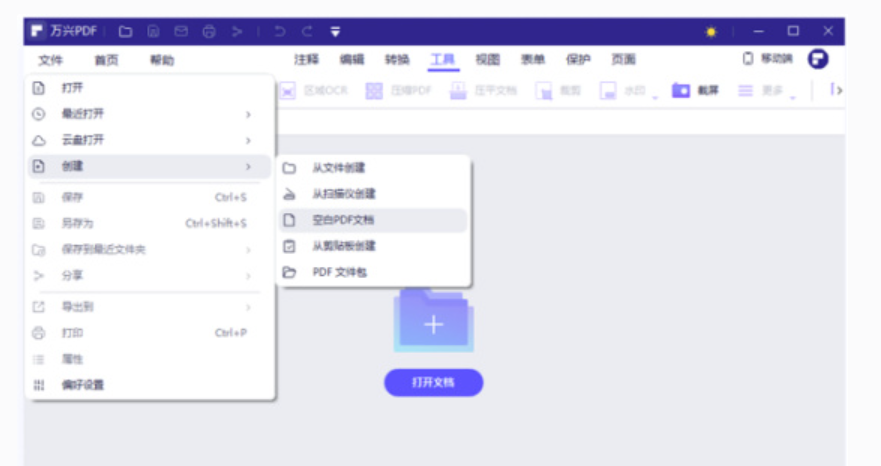
1.在空白文档创建表单
Step1打开万兴PDF
步骤一 在电脑中打开万兴PDF软件,之后单击页面上方的“文件”按钮,再选择“新建”的选项,可以打开一个新的空白pdf文档,等待下一步操作。
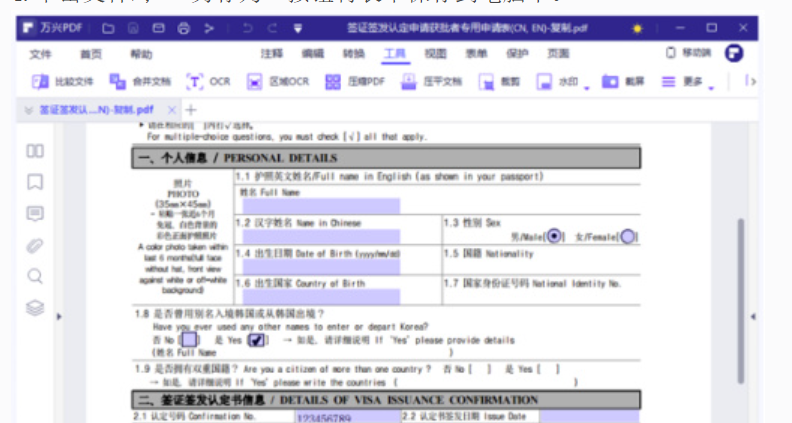
Step2表单创建
步骤二 我们需要单击软件上的“表单”按钮,再点击添加文本字段,添加复选框,添加单选按钮等创建可以填充表单的信息,按照自己的编辑需求完成表单的创建。
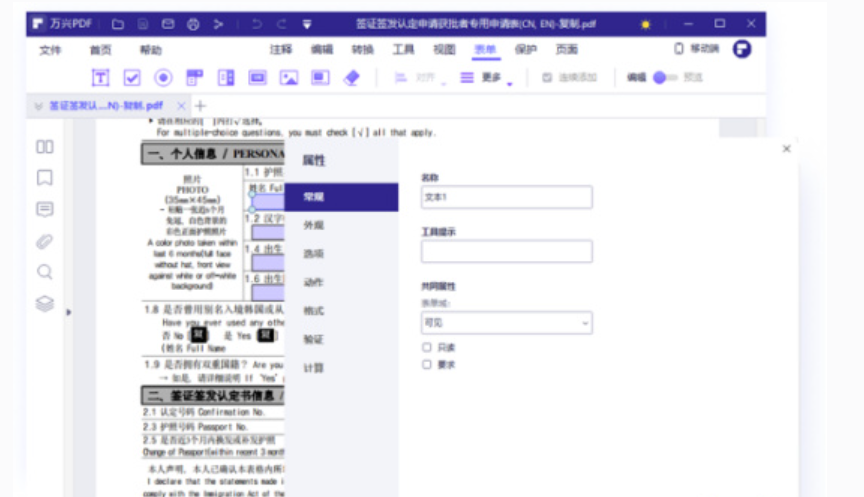
Step3另存为
步骤三 单击软件上的“文件”按钮,再选择“另存为”,我们就可以将创建好的表单保存到电脑中,可以转发给其他人查看,也可以进行表单的其它编辑操作。
2.在已有内容的pdf文档中添加表单
Step1打开万兴PDF
步骤一 我们先打开万兴PDF软件,之后上传需要添加表单的pdf文档,在软件中打开文档之后,进行下一步操作。
Step2填充表单
步骤二 单击软件上的表单选项卡,如果pdf文档已经包含了框或者行的信息,但是当前状态是不可以填充操作的,需要单击表单识别按钮,自动的创建可以填充的表单。
Step3添加文本
步骤三 如果pdf文档中不包含框或行,我们需要单击添加文本信息,添加复选框,添加这款,添加列表框等手动创建一份可以填充的表单。
Step4另存为
步骤四 单击软件上的“文件”按钮,再点击“另存为”按钮,将编辑好的表单保存到电脑中即可。
3.在pdf文档中编辑可以填写的表单
Step1打开万兴PDF
步骤一 打开万兴PDF,单击软件上的“表单”选项,再点击下方的“表单编辑”按钮,将pdf文档变成可以编辑的模式。
Step2移动文字
步骤二 我们可以通过拖动的方式,将文字移动到页面指定的位置。
Step3添加文本
步骤三 单击“表单”按钮,我们可以添加文本字段,添加列表框,添加图像来创建可以填充的表单内容。
Step4修改表单
步骤四 在pdf文档页面中的字段或者是框上,单击鼠标右键选择“属性”,修改表单中的内容。
Step5另存为
步骤五 单击软件上的“文件”按钮,再点击“另存为”的选项,可以将表单直接保存好。编辑完成的表单信息,可以直接分享给其他人,也可以保存好,后期有新的编辑需求时,可以直接打开pdf文档操作。
pdf怎样添加表格?我们可以用万兴PDF软件,根据自己的编辑需求,在pdf文档中创建表单信息,能够更好的进行数据的汇总,也可以将制作好的带有表单的pdf文档上传或者分享给其他人查看。使用专业的pdf编辑工具,遇到pdf文档的编辑需求时,才可以从容的解决,让工作效率变得更高。

